วิธีแปลอีเมลขาเข้าใน Microsoft Outlook

เรียนรู้วิธีแปลอีเมลขาเข้าผ่าน Microsoft Outlook อย่างง่ายดาย โดยปรับการตั้งค่าเพื่อแปลอีเมลหรือดำเนินการแปลแบบครั้งเดียว
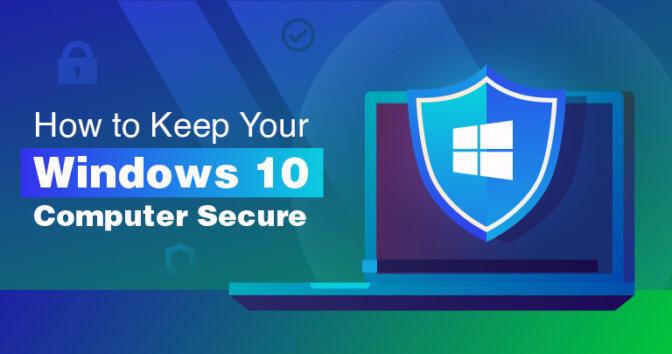
เมื่อวันที่ 23 พฤศจิกายน 2020 Foxconn หนึ่งในบริษัทยักษ์ใหญ่ด้านเทคโนโลยีถูกโจมตีโดยแรนซัมแวร์ โดยเรียกร้องเงินจำนวน34 ล้านเหรียญสหรัฐ ในฐานะผู้ใช้ทั่วไป คุณอาจไม่ตกเป็นเป้าหมายของการบุกรุกข้อมูลใดๆ
อย่างไรก็ตามคุณต้องตระหนักว่ามีภัยคุกคามจากการบุกรุกข้อมูลหรือการสูญหายของข้อมูลเป็นภัยคุกคามที่ใกล้จะเกิดขึ้นและคุณต้องพร้อมที่จะตอบโต้ ต่อไปนี้เป็นแนวทางปฏิบัติง่ายๆ บางประการที่จะช่วยให้คุณไม่พลาดปัญหาการบุกรุกข้อมูลหรือการสูญหายของข้อมูลทุกประเภท
ไดรฟ์จัดเก็บข้อมูลภายนอก
ดูแลรักษาไดรฟ์จัดเก็บข้อมูลภายนอกอย่างน้อย 500 Gbเพื่อจัดเก็บข้อมูลที่ละเอียดอ่อน อาจฟังดูธรรมดาหรือเป็นพื้นฐานโดยสิ้นเชิง อย่างไรก็ตาม การดูแลรักษาไดรฟ์จัดเก็บข้อมูลภายนอกจะทำให้คุณสามารถควบคุมข้อมูลของคุณได้อย่างสมบูรณ์ เนื่องจากเป็นแบบออฟไลน์โดยสมบูรณ์ คุณสามารถควบคุมได้ว่าจะเชื่อมต่อกับคอมพิวเตอร์เมื่อใด จึงไม่มีโอกาสที่ข้อมูลจะถูกบุกรุก
เป็นอิสระอย่างสมบูรณ์ ดังนั้นแม้ว่าคอมพิวเตอร์ของคุณอาจเสียหายหรือเสียหาย แต่ไดรฟ์จัดเก็บข้อมูลภายนอกของคุณจะปลอดภัย สุดท้ายนี้ หากคุณสามารถจัดเก็บได้อย่างปลอดภัย คุณก็สามารถใช้งานได้อย่างไม่มีกำหนด ฉันใช้ไดรฟ์จัดเก็บข้อมูลมาเป็นเวลา 10 ปีแล้ว
สุดท้ายนี้ หากคุณมีข้อมูลที่ละเอียดอ่อนสูงที่จะจัดเก็บ คุณสามารถเลือกไดรฟ์จัดเก็บข้อมูลภายนอกที่เข้ารหัสได้ ตัวอย่างเช่นฮาร์ดไดรฟ์ Iron Keyมีแผงปุ่มกดที่ด้านบนของไดรฟ์จัดเก็บข้อมูล คุณสามารถตั้งรหัสผ่านได้หลังจากป้อนรหัสผ่านแล้วคุณจะต้องเข้าถึงเนื้อหาของฮาร์ดไดรฟ์เท่านั้น นอกจากนี้ ยังถูกสร้างขึ้นเพื่อให้ทนทานต่อความเสียหายทางกายภาพ ซึ่งเป็นโซลูชั่นที่สมบูรณ์แบบสำหรับการบุกรุกข้อมูลทุกประเภท
โดยสรุป ไดรฟ์จัดเก็บ ข้อมูลภายนอกอาจฟังดูธรรมดา แต่เป็นหนึ่งในวิธีที่ดีที่สุดในการรักษาข้อมูลของคุณให้ปลอดภัย ตรวจสอบให้แน่ใจว่าคุณเก็บไว้อย่างปลอดภัย
เปิดใช้งานการเข้ารหัส Bit-Locker
Bitlocker เป็นคุณสมบัติการเข้ารหัสของ Windows ที่จะช่วยให้คุณสามารถเข้ารหัสไดรฟ์จัดเก็บข้อมูลทีละรายการ นี่เป็นตัวเลือกที่ดีที่สุดสำหรับผู้ใช้ที่พกพาข้อมูลสำคัญ เช่น เอกสารทางกฎหมาย ประเภทของข้อมูลที่อาจไม่ใช้พื้นที่จัดเก็บข้อมูลขนาดใหญ่ แต่ข้อมูลที่จัดเก็บไว้ในไฟล์ดังกล่าวสามารถมีคุณค่าที่สำคัญได้ สำหรับผู้ใช้ดังกล่าว Bit Locker เป็นคุณสมบัติที่ดีที่สุดที่จะปกป้องข้อมูลจากการโจรกรรมข้อมูล
Bit-Locker สามารถใช้กับรหัสผ่านหรือกับอุปกรณ์พิเศษ เช่น แท็ก RFID, พิมพ์ลายนิ้ว มือและแม้แต่เครื่องสแกนจดจำใบหน้า นี่อาจฟังดูเกินกำลังไปหน่อย แต่คุณจะประทับใจหลังจากได้ลองใช้ฟีเจอร์ด้านความปลอดภัยแล้ว
มันง่ายที่จะติดตั้ง
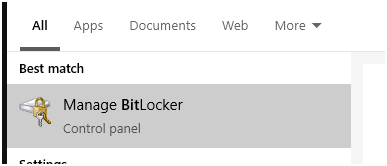
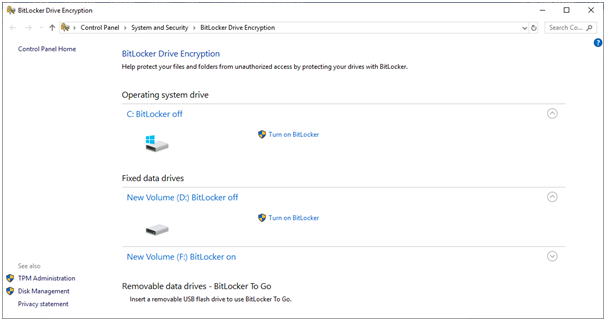
เปิดไฟร์วอลล์ Windows ของคุณเสมอ
Microsoft Windows มีความกระตือรือร้นอย่างมากในการอัพเดตไลบรารี่ไวรัส นอกจากนี้ยังมีฟีเจอร์ภายในที่ป้องกันการเข้าสู่ระบบคอมพิวเตอร์ของคุณโดยไม่ได้รับอนุญาตอีกด้วย ดังนั้นการเปิดไฟร์วอลล์ Windowsจะทำให้คอมพิวเตอร์ของคุณปลอดภัยจากภัยคุกคามร้ายแรง
ตามค่าเริ่มต้น ไฟร์วอลล์ Windows จะเปิดอยู่เสมอ ขอแนะนำให้ตรวจสอบสถานะของไฟร์วอลล์เป็นระยะและเปิดใช้งานปิดใช้งาน นอกจากนี้ ขอแนะนำอย่างยิ่งให้มีการสแกนคอมพิวเตอร์ทั้งหมดของคุณเป็นระยะ
ลงทุนในซอฟต์แวร์กู้คืนข้อมูลที่ดีที่สุด
ข้อผิดพลาดเป็นสิ่งที่หลีกเลี่ยงไม่ได้ แต่การสูญเสียข้อมูลอาจเป็นข้อผิดพลาดที่คุณไม่สามารถกู้คืนได้ ดังนั้นจึงขอแนะนำอย่างยิ่งให้ลงทุนในซอฟต์แวร์กู้คืนข้อมูลที่ดีที่สุดตัวใดตัวหนึ่งเสมอ เช่นซอฟต์แวร์กู้คืนข้อมูล Remo
Remo เป็นผลิตภัณฑ์ที่ซื้อเพียงครั้งเดียวซึ่งแตกต่างจากคู่แข่ง ในขณะที่ซอฟต์แวร์หรือบริการกู้คืนข้อมูลจำนวนมากบังคับให้ผู้ใช้ต่ออายุทุกปี นอกจากนี้ Remo ยังสามารถกู้คืนข้อมูลจากสถานการณ์การสูญหายของข้อมูลที่รุนแรงที่สุด เช่นไดรฟ์จัดเก็บข้อมูลที่เสียหาย เสียหาย หรืออ่านไม่ได้ได้อย่าง ง่ายดาย
ดังนั้นการลงทุนกับซอฟต์แวร์กู้คืนข้อมูลที่ดีจะช่วยให้คุณหลุดพ้นจากสถานการณ์ที่ซับซ้อนได้อย่างง่ายดาย
เปิด Windows Update
การอัปเดตของ Microsoft อาจไม่สามารถมองเห็นได้เสมอไป พวกเขายังรวมแพตช์ความปลอดภัยในรูปแบบของการอัพเดตด้วย ตัวอย่างเช่นประมาณปี 2017 และ 2018มีการโจมตีแรนซัมแวร์เพิ่มขึ้นอย่างรวดเร็วทั่วโลก สิ่งนี้ทำให้ Windows ออกการอัปเดตที่มีการป้องกัน Ransomware
นอกจากนี้ ในช่วงไม่กี่วันที่ผ่านมา ยังมีการแจ็คเข้ารหัสลับเพิ่มขึ้นอย่างรวดเร็ว (คำที่ไม่คุ้นเคย) Cryptojacking คือเมื่อผู้โจมตีทางไซเบอร์ใช้คอมพิวเตอร์เครื่องอื่นเพื่อขุด Cryptocurrency อย่างผิดจรรยาบรรณ สิ่งที่เลวร้ายที่สุดคือ คุณจะไม่สังเกตเห็นด้วยซ้ำว่าคุณถูกแจ็คเข้ารหัสลับ เนื่องจากผู้โจมตีจะใช้อัลกอริธึมพื้นหลังเพื่อขุด cryptocurrency ผลลัพธ์สุดท้ายคือคอมพิวเตอร์ที่ล่าช้า
เป็นไปไม่ได้ที่ผู้ใช้ทั่วไปจะทราบว่าเหตุใดพีซีจึงทำงานช้ามาก วิธีเดียวที่คุณสามารถตอบโต้การโจมตีทางไซเบอร์ที่ซ่อนเร้นเช่นนี้ได้คือความช่วยเหลือของระบบปฏิบัติการที่อัปเดต ดังนั้นควรเปิดการอัปเดต Windows ของคุณไว้เสมอ
เปิดใช้งานการล็อคแบบไดนามิก
การล็อคแบบไดนามิกเป็นตัวเลือกขั้นสูงที่จะช่วยให้คุณสามารถล็อคคอมพิวเตอร์ของคุณโดยอัตโนมัติเมื่อคุณเดินออกไป ฟังดูดีใช่แล้วในการอัปเดตล่าสุดพร้อมกับWindows Hello , Microsoft ได้เพิ่มการล็อคแบบไดนามิก เราจะพูดถึงWindows Helloในส่วนต่อไปนี้ตอนนี้เรามาเน้นที่การล็อคแบบไดนามิก
หากต้องการเปิดใช้งานการล็อคแบบไดนามิก คุณต้องเชื่อมต่อคอมพิวเตอร์ของคุณกับ อุปกรณ์Bluetooth เช่นโทรศัพท์หรือหูฟัง และเปิดใช้งานการล็อคแบบไดนามิก เมื่อเปิดใช้งานการล็อคแบบไดนามิก คอมพิวเตอร์ของคุณจะล็อคอัตโนมัติเมื่อคุณเดินออกไปพร้อมกับอุปกรณ์ Bluetooth ที่เชื่อมต่ออยู่จากคอมพิวเตอร์
ณ ขณะนี้ Microsoft อ้างว่าใช้งานได้กับอุปกรณ์ Bluetooth ใด ๆ แต่ผู้ใช้จะได้รับผลลัพธ์ที่ดีกว่าเมื่อใช้การล็อคแบบไดนามิกกับโทรศัพท์มือถือ
ต่อไปนี้เป็นคำแนะนำเกี่ยวกับวิธีการทำ
การล็อคแบบไดนามิกอาจฟังดูดีมาก แต่คุณอาจใช้คอมพิวเตอร์ในสำนักงาน และอาจมีข้อกำหนดที่อาจจำกัดไม่ให้คุณใช้ Bluetooth ในสถานการณ์เช่นนี้ คุณสามารถใช้ Windows Hello ได้
ใช้ Windows Hello
Windows Helloเป็นเพียงล็อคไบโอเมตริกซ์สำหรับ Windows และมีความปลอดภัยสูง อย่างไรก็ตาม เนื่องจากข้อกำหนดที่จำเป็น แล็ปท็อปหรือคอมพิวเตอร์ส่วนใหญ่จึงเข้ากันไม่ได้กับ Windows Hello
อย่างไรก็ตาม คุณสามารถซื้อเครื่องสแกนลายนิ้วมือหรือเครื่องอ่านลายนิ้วมือขนาดกะทัดรัดได้ในราคาเพียง25 ดอลลาร์ซึ่งเป็นการลงทุนเพียงเล็กน้อยเพื่อความปลอดภัยที่ดีขึ้น
เมื่อแล็ปท็อปของคุณเปิดใช้งาน Windows สวัสดี จะไม่มีใครสามารถเข้าสู่ระบบคอมพิวเตอร์ของคุณได้ยกเว้นคุณ
เรียนรู้วิธีแปลอีเมลขาเข้าผ่าน Microsoft Outlook อย่างง่ายดาย โดยปรับการตั้งค่าเพื่อแปลอีเมลหรือดำเนินการแปลแบบครั้งเดียว
อ่านคำแนะนำเพื่อปฏิบัติตามวิธีแก้ปัญหาทีละขั้นตอนสำหรับผู้ใช้และเจ้าของเว็บไซต์เพื่อแก้ไขข้อผิดพลาด NET::ERR_CERT_AUTHORITY_INVALID ใน Windows 10
ค้นหาข้อมูลเกี่ยวกับ CefSharp.BrowserSubprocess.exe ใน Windows พร้อมวิธีการลบและซ่อมแซมข้อผิดพลาดที่เกี่ยวข้อง มีคำแนะนำที่เป็นประโยชน์
ค้นพบวิธีแก้ไขปัญหาเมื่อคุณไม่สามารถจับภาพหน้าจอได้เนื่องจากนโยบายความปลอดภัยในแอป พร้อมเทคนิคที่มีประโยชน์มากมายในการใช้ Chrome และวิธีแชร์หน้าจออย่างง่ายๆ.
ในที่สุด คุณสามารถติดตั้ง Windows 10 บน M1 Macs โดยใช้ Parallels Desktop 16 สำหรับ Mac นี่คือขั้นตอนที่จะทำให้เป็นไปได้
ประสบปัญหาเช่น Fallout 3 จะไม่เปิดขึ้นหรือไม่ทำงานบน Windows 10? อ่านบทความนี้เพื่อเรียนรู้วิธีทำให้ Fallout 3 ทำงานบน Windows 10 ได้อย่างง่ายดาย
วิธีแก้ไขข้อผิดพลาด Application Error 0xc0000142 และ 0xc0000005 ด้วยเคล็ดลับที่มีประสิทธิภาพและการแก้ปัญหาที่สำคัญ
เรียนรู้วิธีแก้ไข Microsoft Compatibility Telemetry ประมวลผลการใช้งาน CPU สูงใน Windows 10 และวิธีการปิดการใช้งานอย่างถาวร...
หากพบข้อผิดพลาดและข้อบกพร่องของ World War Z เช่น การหยุดทำงาน ไม่โหลด ปัญหาการเชื่อมต่อ และอื่นๆ โปรดอ่านบทความและเรียนรู้วิธีแก้ไขและเริ่มเล่นเกม
เมื่อคุณต้องการให้ข้อความในเอกสารของคุณโดดเด่น คุณสามารถใช้เครื่องมือในตัวที่มีประโยชน์ได้ ต่อไปนี้คือวิธีการเน้นข้อความใน Word




![Fallout 3 จะไม่เปิด/ไม่ทำงานบน Windows 10 [แก้ไขด่วน] Fallout 3 จะไม่เปิด/ไม่ทำงานบน Windows 10 [แก้ไขด่วน]](https://luckytemplates.com/resources1/images2/image-6086-0408150423606.png)
![[แก้ไขแล้ว] จะแก้ไขข้อผิดพลาดแอปพลิเคชัน 0xc0000142 และ 0xc0000005 ได้อย่างไร [แก้ไขแล้ว] จะแก้ไขข้อผิดพลาดแอปพลิเคชัน 0xc0000142 และ 0xc0000005 ได้อย่างไร](https://luckytemplates.com/resources1/images2/image-9974-0408150708784.png)

![[แก้ไขแล้ว] ข้อผิดพลาดของ World War Z – หยุดทำงาน ไม่เปิดตัว หน้าจอดำและอื่น ๆ [แก้ไขแล้ว] ข้อผิดพลาดของ World War Z – หยุดทำงาน ไม่เปิดตัว หน้าจอดำและอื่น ๆ](https://luckytemplates.com/resources1/images2/image-8889-0408150514063.png)
